【画像で解説】AirPods Proのノイズキャンセリングが弱い時の対処法
- ノイズキャンセリングを有効にしてるのに周囲の音が聞こえる
- ノイズキャンセリングに強弱を調整する方法はあるの?
- ノイズキャンセリングに関する不具合情報は?
日本で大人気のワイヤレスイヤホン「AirPods Pro」。
スマホとしてiPhoneを使っている方はイヤホンとしてAirPods Proを選択される方は多いのではないでしょうか?
今回は、そんなAirPods Proのノイズキャンセリングについて。
発売から2年経過した今も大人気のAirPods Pro。
最近では6月に開催されたAmazonの年1セール「プライムデ・デー」で\7,000もの値引きが行われ話題になりましたね。
本記事ではAirPods Proの利用者向けに、ノイズキャンセリングの弱まりについて解説しています。
僕もノイズキャンセリングのトラブルは経験しており、ガサガサといったノイズが入ったり、キャンセリング効果が弱まったりしました。
Appleストアでの担当者さんの案内も参考に対象法をまとめています。
AirPods Proのノイズキャンセリングでお困りの方は参考にしてみて下さい。
AirPods Proのノイズキャンセリングが弱い時の対処法
まずは本題でもあるAirPods Proのノイズキャンセリングが弱い問題の対処法について。
結論から言うと「不具合を含む時期に製造された可能性」があるので「購入時期」を確認した方が良いです。
Appleは2020年10月30日に 「AirPods Pro の音の問題に対する修理サービスプログラム」 を発表。
本文の中で「2020年10月より前に製造されたAriPods Proに音の問題が起こる可能性」を公表しています。
もし、あなたが2020年10月以前にAirPods Proを購入している場合は、上の不具合を踏んでいる可能性があります。
もし、10月以前の購入であれば無償で交換が行えるので Apple - サポート - へ連絡してみて下さい。
ちなみにですが、僕はこの不具合を踏みました。
Web上からAppleサポートのチャットサポートを経由し、表参道のアップルストアでイヤホンを交換して貰いました。
要した期間は1週間程で、交換後はノイズキャンセリングが効かなくなるや異音の問題が解決しています。
その時の出来事をまとめた記事がありますので、こちらを参考にしてみて下さい。

次項からは上記以外のノイズキャンセリングが弱い時の対処法をまとめています。
こちらも参考にしてみて下さい。
AirPods Proのノイズキャンセリングが弱い時の対処法 ①「ノイズコントロール」が抑えられている
ノイズキャンセリングは効果を調整することができます。
職場で利用する時など、突発的に人と話す時にノイズキャンセリングが全力で働いていると話しかけられても気付きませんからね。
本項では「ノイズキャンセリングの効果を調整する方法」を解説しています。
お手元にAirPods Proを接続したiPhoneを準備し確認してみて下さい。
今回は例としてiPhoneを例に解説しています。
iPhoneにAirPods Proを接続
まずはiPhoneにAirPods Proをペアリング、接続しましょう。
YouTubeなどで動画を再生してイヤホンから音が出ればOK。
ペアリングしてる場合はiPhoneの近くで蓋を開け、耳に装着するだけです。
画面右上から下に向けてスライド
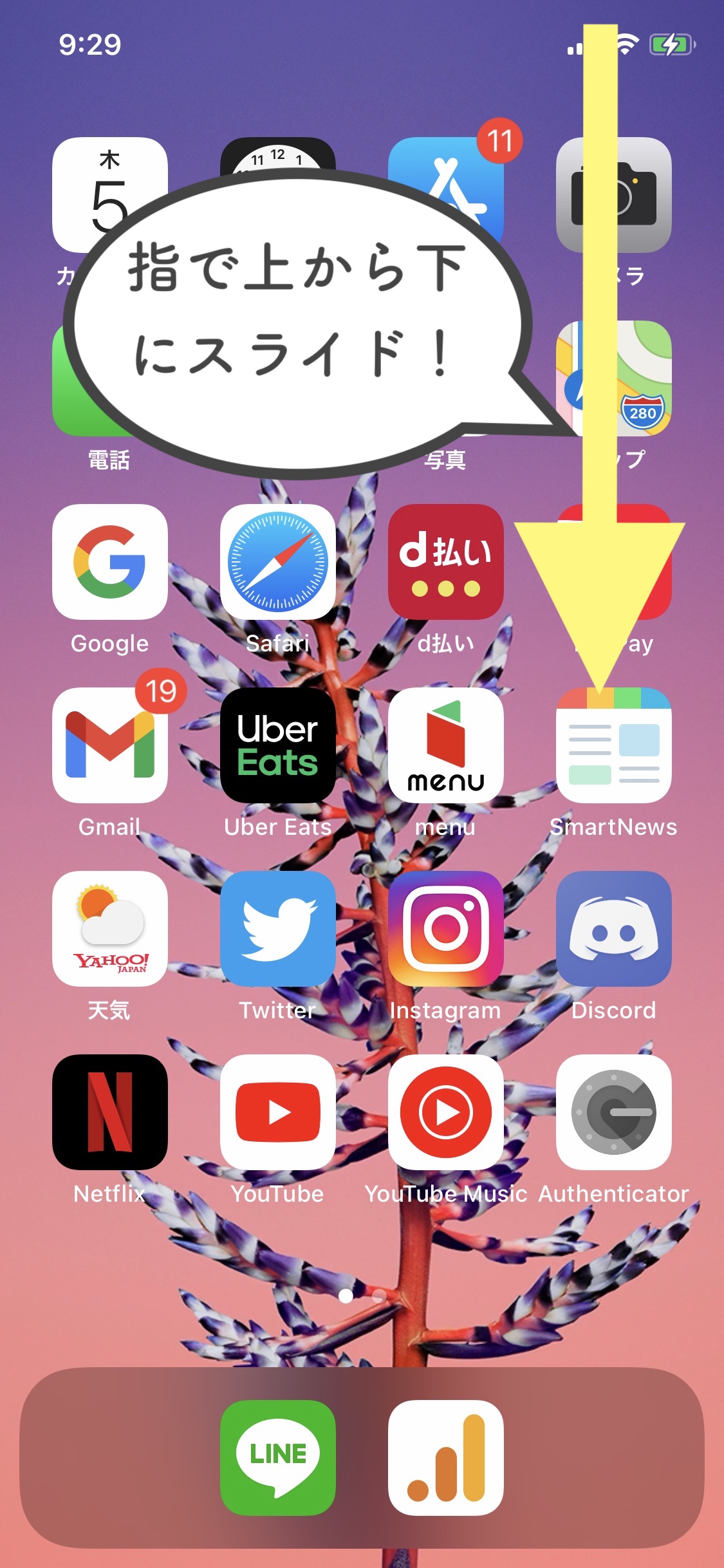
上の写真のように指で上から下へ向けてスライドしましょう。
スライドするとネットワークやイヤホンの設定画面が開きます。
スライドが早すぎると開かないので注意して下さいね。
イヤホンマークをタップ
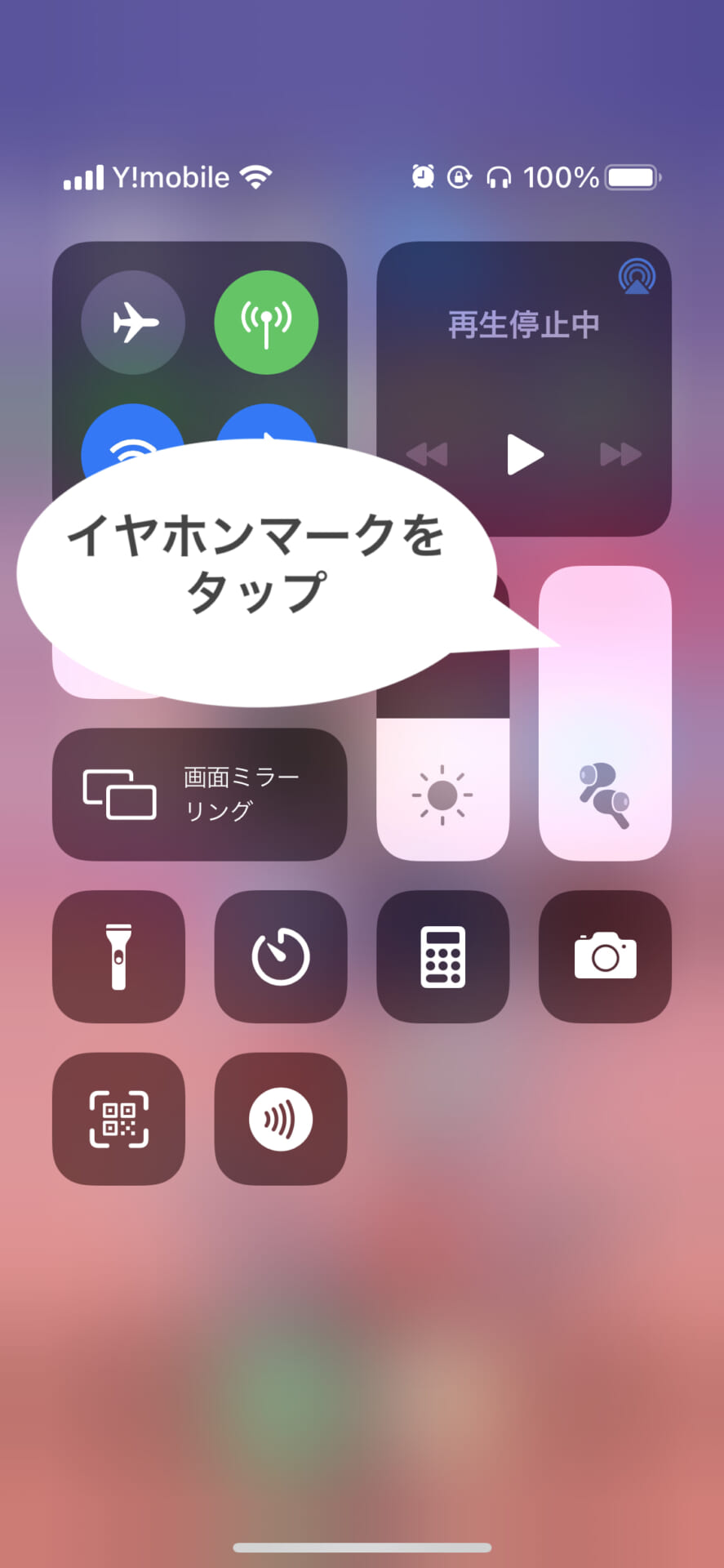
AirPods Proが接続されていると上の画像のようにイヤホンマークが表示されています。
イヤホンマークをタップしてAirPods Proの設定画面を開きます。
イヤホンマークが表示されない場合は接続失敗しているので一度見直してみて下さい。
イヤホンマークをタップ
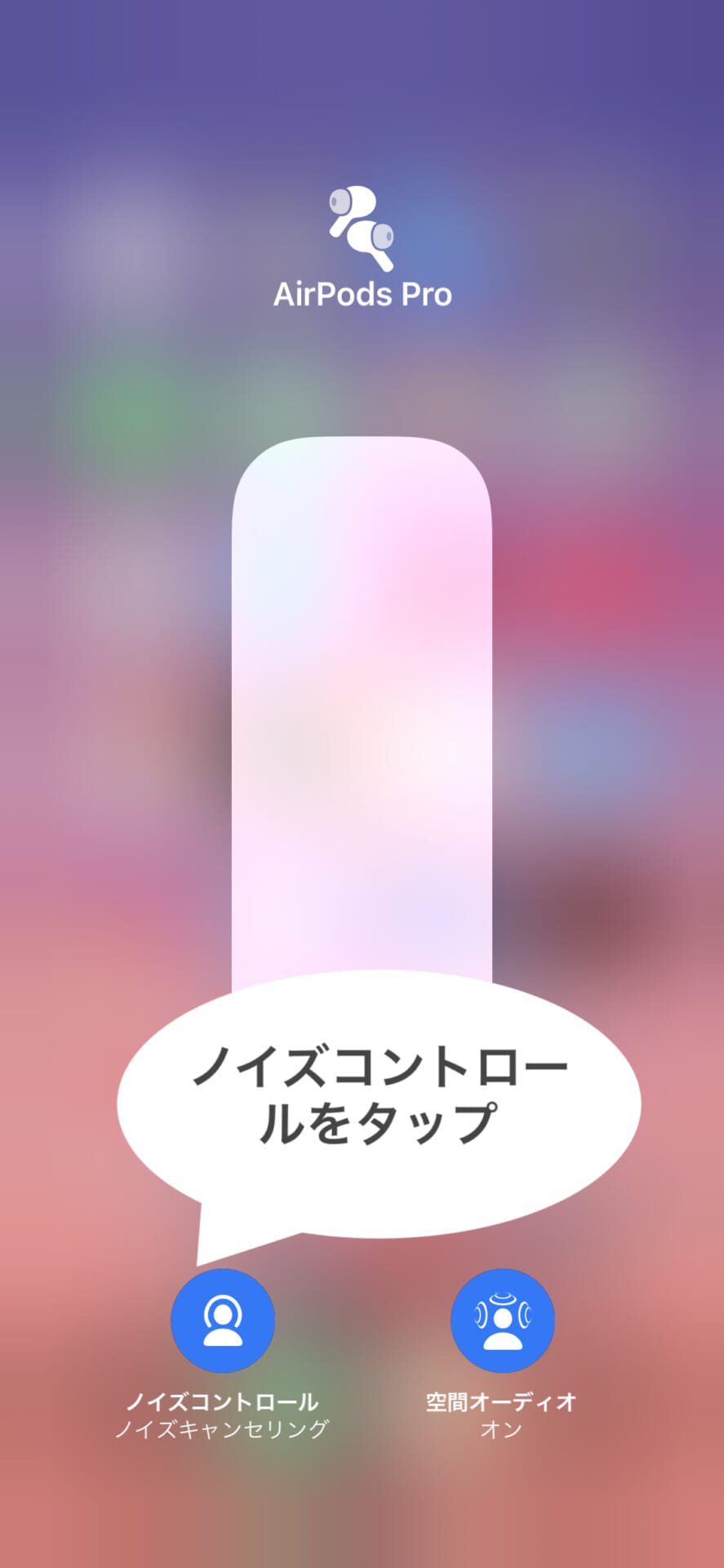
選択肢として「ノイズコントロール」と「空間オーディオ」2つ表示されます。
左の「ノイズコントロール」をタップしてください。
ちなみに、アイコンが青いのは有効になってる証です。
イヤホンマークをタップ
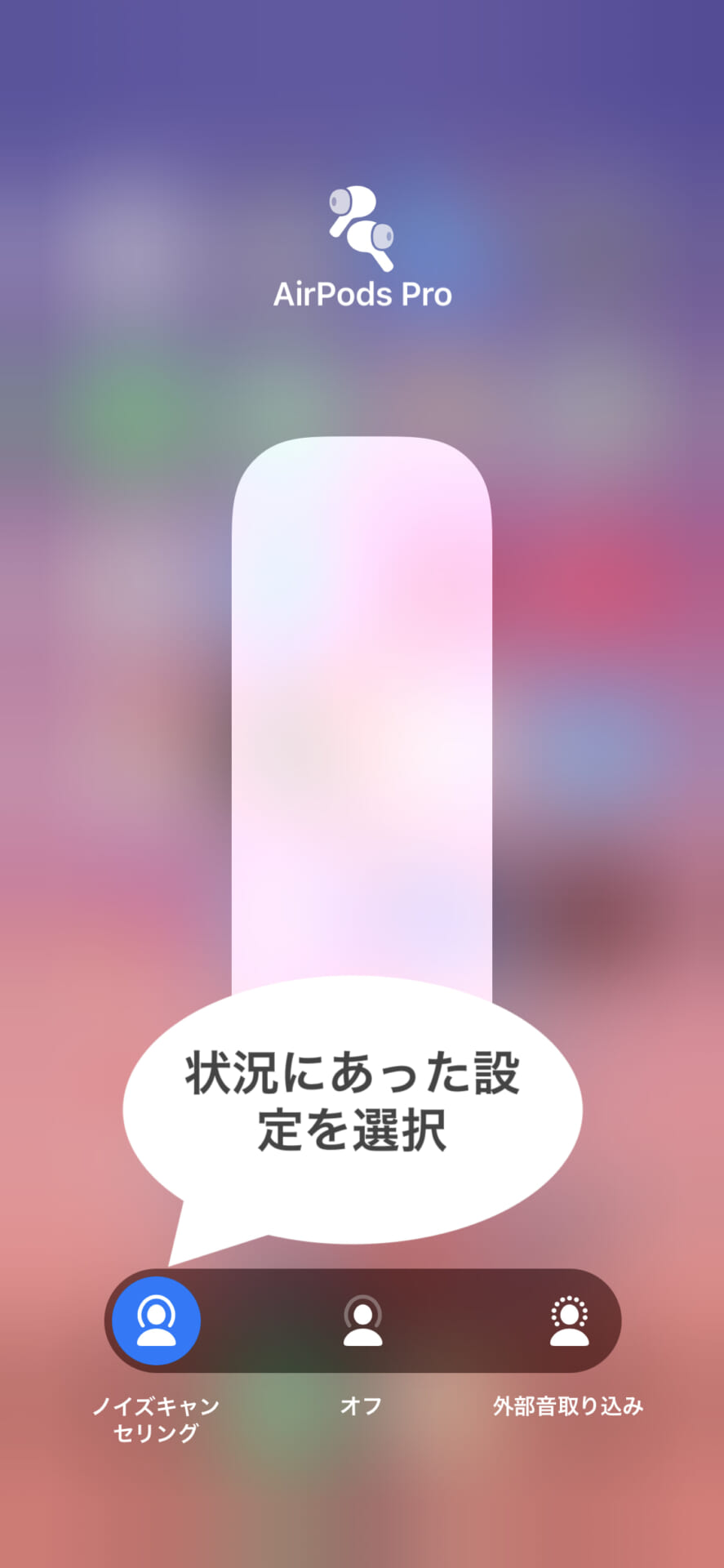
ノイズコントロールが右になっている場合は効果が弱めに設定されています。
もし、右になっている方は一番左の「ノイズキャンセリング」に変更して効果具合を確認してみて下さい。
以上がノイズコントロールの調整方法です。
AirPods Proのノイズキャンセリングが弱い時の対処法 ②「ファームウェア」のバージョンが古い
もう一つ可能性として考えられるのが「ファームウェア」のバージョンです。
余り知られていないのですが、Appleは定期的にAirPods Proのファームウェアのアップデートを行っています。
AirPods Proのファームウェア更新はiPhoneやiPadなどインターネット接続してるデバイスに接続すると勝手に行われるため、我々が気付く機会は少ないのです。
AirPods Proのファームウェアが最新の「3E751」になっていることを確認してください。(2021年07月05現在)
下記に確認する手順を記載します。
iPhoneにAirPods Proを接続
まずはiPhoneにAirPods Proをペアリング、接続しましょう。
YouTubeなどで動画を再生してイヤホンから音が出ればOK。
ペアリングしてる場合はiPhoneの近くで蓋を開け、耳に装着するだけです。
しかしながら、iOS以外のOS(AndroidやWindows)で使っているとファームウェアの更新が行えなかったはずです。
「設定」 >「一般」 > 「情報」からファームウェアのバージョンを確認
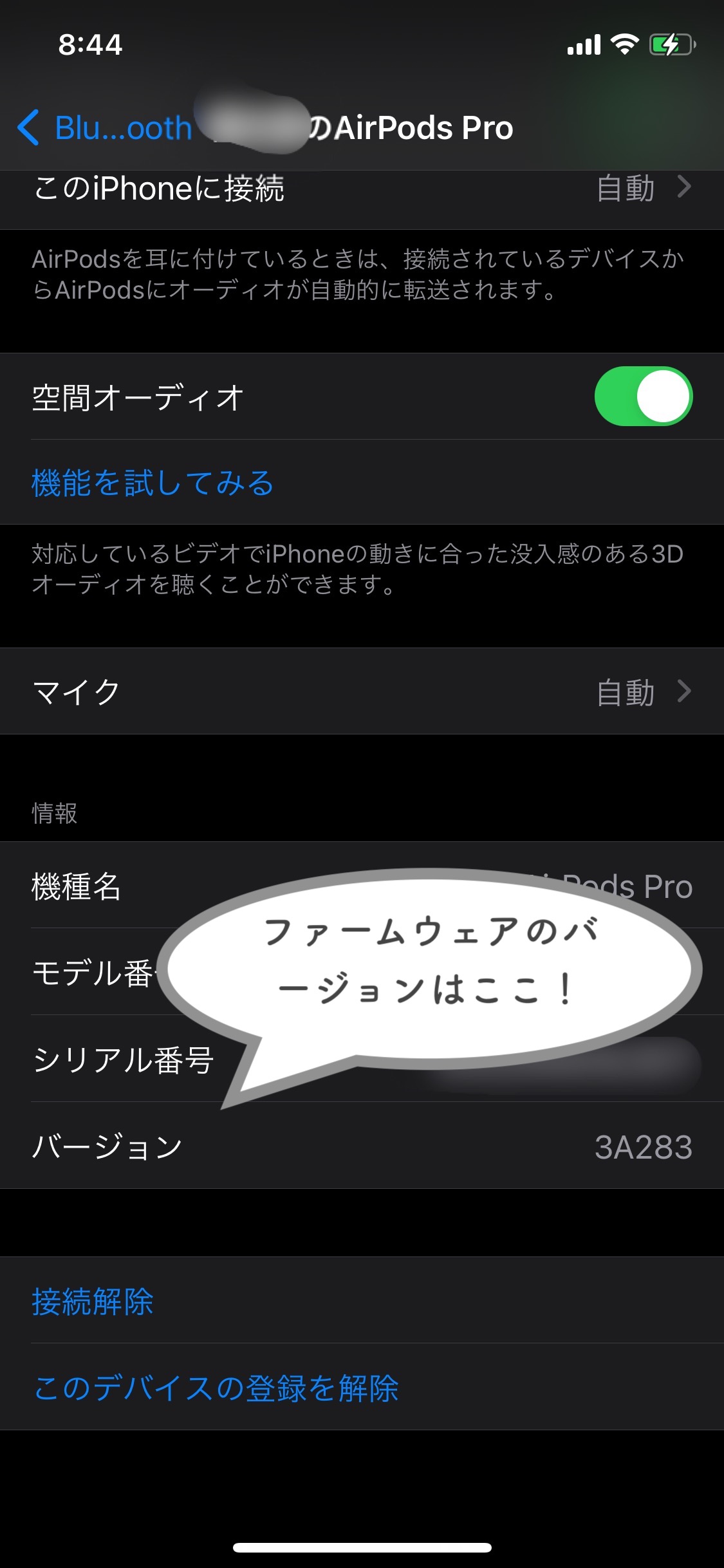
まずは設定アプリを開きましょう。
設定アプリを開いたら「一般」>「情報」へ進み、下部に表示されてるAirPodsからファームウェアのバージョンを確認して下さい。
画像のように「3E751」以外になっていたらNG。
ファームウェアのバージョンが古かったらアップデート
インターネット接続したiPhoneやiPad、MacBookなどApple製品に接続しましょう。
接続して1時間くらい放置してればアップデートが行われるはずです。
確かAndroidやWindowsデバイスではアップデートが行えなかったはずです。
もし、Androidスマホなどで利用されてる方はAppleストアへ持ち込むのが無難です。
ファームウェアのアップデートに失敗する方はこちらの記事を参考にしてみて下さい。

まとめ:【画像で解説】AirPods Proのノイズキャンセリングが弱い時の対処法
いかがでしたでしょうか?
今回は「AirPods Proのノイズキャンセリングが弱い時の対処法」についてまとめてみました。
iPadの購入を検討している方は是非参考にしてみて下さいね。
最後までお読み頂きありがとうございました。







